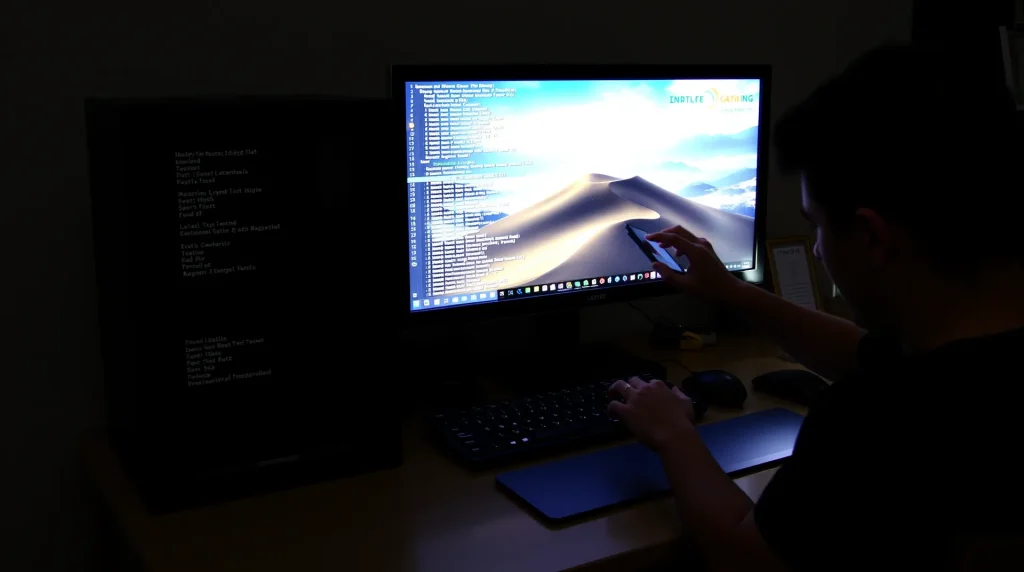(最終更新月: 2024年11月)
✔こんな方におすすめの記事です
「Matplotlibのグラフに日本語を表示したい」
「グラフのフォントを自由に変更したい」
「Matplotlibでオリジナリティのあるグラフを作成したい」
✔当記事を通じて得られること
- Matplotlibでの日本語フォント設定方法
- フォントの種類や大きさの自由自在な変更方法
- 実践的なフォントカスタマイズテクニック
当記事では、Matplotlibのフォント設定の基礎から応用まで、実例を交えて幅広く解説していきます。
ぜひ最後までご覧ください。
Matplotlibのフォントの基本
Matplotlibのフォント設定について、基本的な部分から説明していきます。
グラフを見やすくするためには、フォントの設定が重要な要素となるのです。
- フォントとは何か
- デフォルトフォントについて
- フォント設定の重要性
フォントとは何か
フォントは、グラフ上に表示される文字の形状や種類を定義するものです。
適切なフォントを選ぶことで、グラフの可読性や見栄えが大きく向上します。
Matplotlibでは、タイトル、軸ラベル、凡例など、さまざまな場所でフォントを設定できるのです。
日本語を使用する場合は、特にフォントの設定が重要になります。
デフォルトフォントについて
Matplotlibのデフォルトフォントは、英語表示に最適化されています。
そのため、日本語を表示しようとすると文字化けが発生することがあるのです。
以下のコードで現在のデフォルトフォントを確認できます。
import matplotlib.pyplot as plt
print(plt.rcParams['font.family'])フォント設定の重要性
適切なフォント設定は、データの視覚化において極めて重要な要素となります。
見やすいグラフを作成するためには、フォントの種類や大きさを適切に設定する必要があるのです。
特に以下の点に注意が必要です。
- 文字の可読性
- グラフ全体のバランス
- 出力環境との整合性
日本語フォントの設定方法
Matplotlibで日本語を表示するための設定方法を解説します。
多くの方が悩む日本語の文字化け問題を解決できる方法をご紹介するのです。
- フォントの確認方法
- 日本語フォントの設定
- トラブルシューティング
フォントの確認方法
システムにインストールされているフォントは、以下のコードで確認できます。
使用可能なフォントを把握することで、最適なフォントを選択できるようになります。
import matplotlib.font_manager as fm
fonts = [f.name for f in fm.fontManager.ttflist]
print(fonts)日本語フォントの設定
日本語フォントを設定するには、以下のようなコードを使用します。
フォント設定は、グラフを描画する前に行う必要があるのです。
import matplotlib.pyplot as plt
plt.rcParams['font.family'] = 'IPAexGothic'
# または
plt.rcParams['font.family'] = 'MS Gothic'トラブルシューティング
日本語フォントの設定で問題が発生した場合の対処方法をご紹介します。
フォントが見つからないというエラーは、以下の手順で解決できるのです。
- フォントのインストール確認
- フォント名の正確な指定
- 環境変数の設定確認
フォントのカスタマイズ方法
フォントを自由にカスタマイズする方法について説明します。
グラフの見た目を大きく改善できるテクニックをお伝えするのです。
- フォントサイズの変更
- フォントスタイルの設定
- 個別要素のフォント設定
フォントサイズの変更
フォントサイズは、グラフの可読性に大きく影響します。
以下のコードで、さまざまな要素のフォントサイズを変更できるのです。
plt.rcParams['font.size'] = 12 # 基本フォントサイズ
plt.rcParams['axes.labelsize'] = 14 # 軸ラベルのサイズ
plt.rcParams['xtick.labelsize'] = 10 # x軸目盛りのサイズ
plt.rcParams['ytick.labelsize'] = 10 # y軸目盛りのサイズフォントスタイルの設定
フォントのスタイルを変更することで、グラフの印象を変えることができます。
太字や斜体など、さまざまなスタイルを適用できるのです。
plt.title('グラフタイトル', fontweight='bold') # 太字
plt.xlabel('X軸ラベル', fontstyle='italic') # 斜体個別要素のフォント設定
グラフの各要素に対して、個別にフォント設定をおこなうことができます。
タイトル、軸ラベル、凡例など、要素ごとに異なる設定が可能なのです。
plt.title('タイトル', fontname='IPAexGothic', fontsize=16)
plt.xlabel('X軸', fontname='MS Gothic', fontsize=12)
plt.ylabel('Y軸', fontname='Yu Gothic', fontsize=12)実践的なフォント設定例
具体的な使用例を通じて、フォント設定の実践方法を紹介します。
実際のグラフ作成に役立つテクニックをお伝えするのです。
- 基本的なグラフの作成
- 複雑なグラフのフォント設定
- プロフェッショナルなグラフ作成
基本的なグラフの作成
シンプルな折れ線グラフを例に、基本的なフォント設定を説明します。
以下のコードで、見やすいグラフを作成できるのです。
import matplotlib.pyplot as plt
import numpy as np
# フォント設定
plt.rcParams['font.family'] = 'IPAexGothic'
plt.rcParams['font.size'] = 12
# データ作成
x = np.linspace(0, 10, 100)
y = np.sin(x)
# グラフ描画
plt.plot(x, y)
plt.title('正弦波のグラフ')
plt.xlabel('時間')
plt.ylabel('振幅')
plt.grid(True)
plt.show()複雑なグラフのフォント設定
複数の要素を含むグラフでのフォント設定方法を解説します。
凡例や注釈など、多くの文字情報を含むグラフでも見やすく表示できるのです。
import matplotlib.pyplot as plt
import numpy as np
# フォント設定
plt.rcParams['font.family'] = 'IPAexGothic'
# データ作成
x = np.linspace(0, 10, 100)
y1 = np.sin(x)
y2 = np.cos(x)
# グラフ描画
fig, ax = plt.subplots(figsize=(10, 6))
ax.plot(x, y1, label='正弦波')
ax.plot(x, y2, label='余弦波')
# 各要素のフォント設定
ax.set_title('三角関数のグラフ', fontsize=16, pad=15)
ax.set_xlabel('時間', fontsize=12)
ax.set_ylabel('振幅', fontsize=12)
ax.legend(fontsize=10)
plt.show()プロフェッショナルなグラフ作成
プロフェッショナルな印象を与えるグラフの作成方法を紹介します。
フォント設定を工夫することで、よりクオリティの高いグラフを作成できるのです。
import matplotlib.pyplot as plt
import numpy as np
# スタイル設定
plt.style.use('seaborn')
plt.rcParams['font.family'] = 'IPAexGothic'
plt.rcParams['axes.grid'] = True
# データ作成
categories = ['A', 'B', 'C', 'D', 'E']
values = [23, 45, 56, 78, 32]
# グラフ描画
fig, ax = plt.subplots(figsize=(10, 6))
bars = ax.bar(categories, values)
# デザイン調整
ax.set_title('売上実績グラフ', fontsize=16, pad=15)
ax.set_xlabel('商品カテゴリ', fontsize=12)
ax.set_ylabel('売上高(万円)', fontsize=12)
# バーの上に値を表示
for bar in bars:
height = bar.get_height()
ax.text(bar.get_x() + bar.get_width()/2., height,
f'{int(height)}万円',
ha='center', va='bottom', fontsize=10)
plt.show()フォント設定のベストプラクティス
効果的なフォント設定のためのベストプラクティスを紹介します。
実務で使える具体的なテクニックをお伝えするのです。
- 可読性を重視した設定
- 一貫性のある設定
- パフォーマンスの考慮
可読性を重視した設定
グラフの可読性を高めるためのフォント設定について説明します。
適切なフォントサイズと種類の選択が重要になるのです。
以下のような点に注意が必要です。
- 文字サイズは小さすぎず、大きすぎない適切な大きさに設定
- 背景色とコントラストの高い文字色を選択
- 重要な情報ほど目立つように設定
一貫性のある設定
グラフ全体で統一感のあるフォント設定を実現する方法を解説します。
スタイルの一貫性は、プロフェッショナルな印象を与えるポイントとなるのです。
# スタイル設定を関数化
def set_style():
plt.style.use('seaborn')
plt.rcParams['font.family'] = 'IPAexGothic'
plt.rcParams['font.size'] = 12
plt.rcParams['axes.labelsize'] = 14
plt.rcParams['axes.titlesize'] = 16
plt.rcParams['xtick.labelsize'] = 10
plt.rcParams['ytick.labelsize'] = 10
# 使用例
set_style()パフォーマンスの考慮
フォント設定がグラフの描画速度に与える影響について説明します。
効率的なフォント設定により、スムーズなグラフ描画が可能になるのです。
特に以下の点に注意が必要です。
- 必要最小限のフォントファミリーの使用
- キャッシュの活用
- 適切なDPI設定の選択
まとめ
当記事では、Matplotlibのフォント設定について学習してきました。
- 日本語フォントの正しい設定方法を理解
- フォントの種類やサイズを自由に変更する技術を習得
- プロフェッショナルなグラフ作成のためのテクニックを修得
これらの知識を活用することで、より見やすく魅力的なグラフを作成できるようになります。
まずは基本的なフォント設定から始めて、徐々に高度なカスタマイズにチャレンジしてみてください。
フォント設定の工夫一つで、グラフの質が大きく向上することを実感できるはずです。